O que são formas de pagamento? As formas de pagamento são os meios disponibilizados pela empresa e escolhidos pelo cliente para pagar um produto ou serviço. O mais tradicional é o dinheiro em espécie, principal meio de troca e que, até hoje, é aceito em qualquer transação.
Além do dinheiro em espécie, são formas de pagamento comuns os cartões de crédito, cartões de débito, boletos bancários, vales, crediários e cheques.
Formas de pagamentos são utilizadas quando se vai fazer lançamentos de Receitas que são as contas a receber ou Despesas, as contas a pagar. Todos os lançamentos que for fazer no sistema necessitará da forma de pagamento. Vou lhe ajudara partir de agora. Siga o passo a passo.
Passo 1. Clique F2 e digite Forma de pagamentos.

Passo 2. Clique em Novo, para cadastrar uma nova forma de pagamento.

Passo 3. Agora preencheremos os campos referente ao primeiro passo do cadastro.
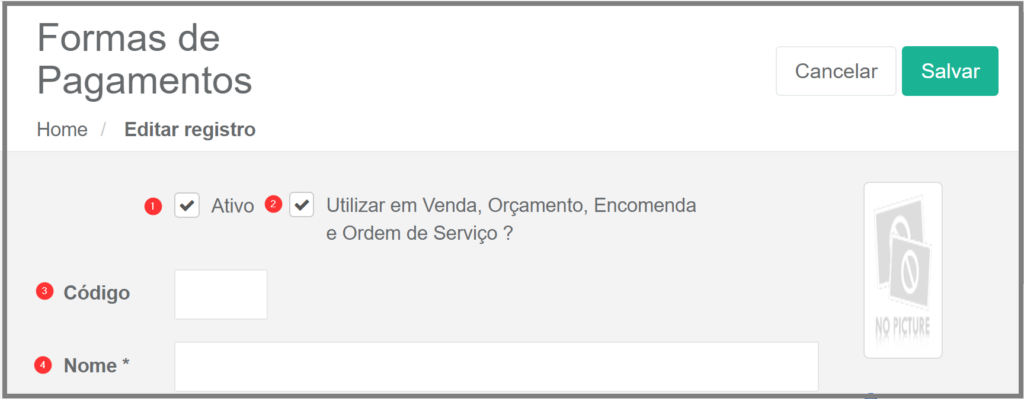
- Ativo: Clique no campo ativo para ativar a forma de pagamento, este campo serve para disponibilizar a forma de pagamento dentro do IzzyWay e para não disponibilizar desmarque este campo, caso o campo esteja marcado, aparecerá para fazer movimentações de pagamentos no momento de gerar as despesas;
- Utilizar em vendas, orçamentos, encomendas e ordem de serviço? Este campo é basicamente para que a forma de pagamento apareça no PDV para vendas, ou seja, se este campo estiver desmarcado a forma de pagamento Não estará disponível para vender e sim somente para compras. É este campo que determina se esta forma de pagamento será usado, pois há situações que não é necessário marcar este campo, pois algumas formas de pagamento são usadas somente para despesas e nunca para receitas;
- Código: Digite um código para esta forma de pagamento;
- Nome: Digite um nome para identificar a forma de pagamento, este nome é para identificar a forma de pagamento e não o tipo de pagamento.
Passo 4. Agora vamos cadastrar as formas de pagamentos e entender os campos particulares de cada uma.
Passo 5. Após preencher os campos padrão para todos os tipos de formas de pagamentos, agora clique no campo Espécie.
O que é espécie?
Espécie é o que determinará como a forma de pagamento vai se comportar dentro do IzzyWay.
Algumas formas de pagamentos já vem cadastradas dentro do IzzyWay Como, por exemplo, o Dinheiro
Dinheiro
Passo 1. Para cadastrar a forma de pagamento dinheiro é muito Simples já que é uma forma padrão do sistema, então é necessário apenas que marque os campos Ativo e usar para vendas, orçamentos, encomendas e ordem de serviço.
Atualmente, empresas não podem se negar a receber pagamento em papel na moeda nacional. O comércio e prestadores de serviços já não são obrigados a aceitar pagamento em cheque ou cartões e podem praticar preços diferenciados para cada forma de pagamento.

- Selecione a Espécie Dinheiro;
- Adicione o campo estabelecimento;
- Selecione o Estabelecimento que vai aceitar esta forma de pagamento, caso não queira determinar um estabelecimento, então a forma de pagamento será usada em todos os estabelecimentos da Empresa.
Boleto
Passo 1. A forma de pagamento boleto é uma forma de pagamento que permite tanto ao sistema gerar boletos para vendas como permite também gerar despesas com a forma de pagamento boleto.
Se o campo de vendas, orçamentos e encomendas e ordem de serviço estiver marcada, então o sistema automaticamente ao selecionar a forma de pagamento na venda entende que deve gerar um boleto. Porém, é mais comum que alguns estabelecimentos não disponibilizem esta forma de pagamento para os clientes, mas somente usem na ocasião que vai gerar despesas no momento de lançar uma conta a pagar. Neste caso deixar o campo de vendas, orçamentos e encomendas e ordem de serviço desmarcado.
Deixá-lo desmarcado evita que esta forma de pagamento apareça no momento da venda e confunda o operador de caixa.
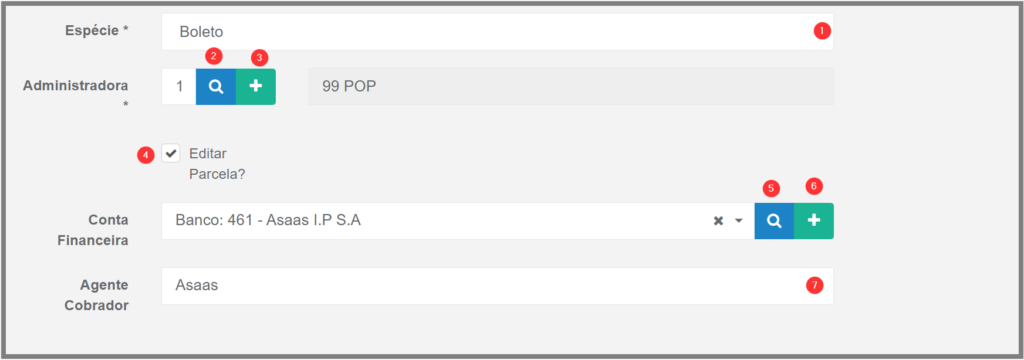
- Espécie: Boleto.
- Selecione a Administradora;
- Adicione a administradora, caso não tenha a administradora cadastrada anteriormente, é possivel fazer o cadastro neste momento.
- Editar Parcela? Caso queira editar a parcela do boleto, selecione o campo editar parcela.
- Conta financeira: Selecione a conta financeira que vai ser movimentada nesta forma de pagamento, ou seja, a conta onde vai entrar e sair o dinheiro sempre que esta forma de pagamento for usada em alguma ação dentro do IzzyWay.
- Agente Cobrador: Este campo é referente a quem efetua a cobrança, no caso, temos integração com o banco Asaas.
Nota 1: Na aba Estabelecimento você pode selecionar o estabelecimento que vai usar esta forma de pagamento, ou deixar sem selecionar nenhum, indicando assim que todos os estabelecimentos disponibilizam esta forma de pagamento.
Passo 2. Agora selecione pelo menos uma condição de pagamento este cadastro, ou seja, em quantas parcelas possíveis.

- Clique em Adicionar a condição de pagamento, neste caso você poderá cadastrar uma ou mais condições de pagamento;
- Selecione a condição de pagamento que deverá estar cadastrada, mas caso não tenha a condição de pagamento que deseja para este tipo Clique em Condição de pagamento destacada com letra azul e cadastre uma nova condição.
- Adicione o campo Estabelecimento;
- Selecione os estabelecimentos que terão esta forma de pagamento.
Cartão de Crédito e Débito
Cartão de crédito é uma forma de pagamento disponibilizada por bancos e instituições financeiras. Com ele, o consumidor pode fazer compras para receber os produtos imediatamente, mas só precisa pagar por eles na data de vencimento da fatura do cartão, sendo estipulada entre o cliente e a instituição.
O cartão de crédito beneficia o cliente que deseja fazer suas compra e não possui o dinheiro ainda. Muitas vezes o cartão facilita a compra de valores mais altos e permite também que a compra seja parcelada. Nesse caso não há vantagem somente para o consumidor, mas também para o empreendedor que fica assegurado pelo banco para receber todas as parcelas, se livrando assim da burocracia de fazer cobranças ou correndo o risco de não receber no determinado prazo.
Para cadastrar uma forma de pagamento do tipo cartão siga o passo a passo.
Passo 1. Preencha todos os campos para fazer o cadastro da forma de pagamento.

O cartão de débito é uma das formas de pagamento mais seguras da atualidade. Assegura tanto o consumidor como o legista circular portando dinheiro em espécie, sabendo ser comum os casos de assalto. Assim, o cartão de débito permite a transação atual e real de um valor depositado em conta bancária, seu retorno é rápido para o empreendedor, esse tipo de pagamento é muito atrativo e até mesmo estimulado pelos lojistas.
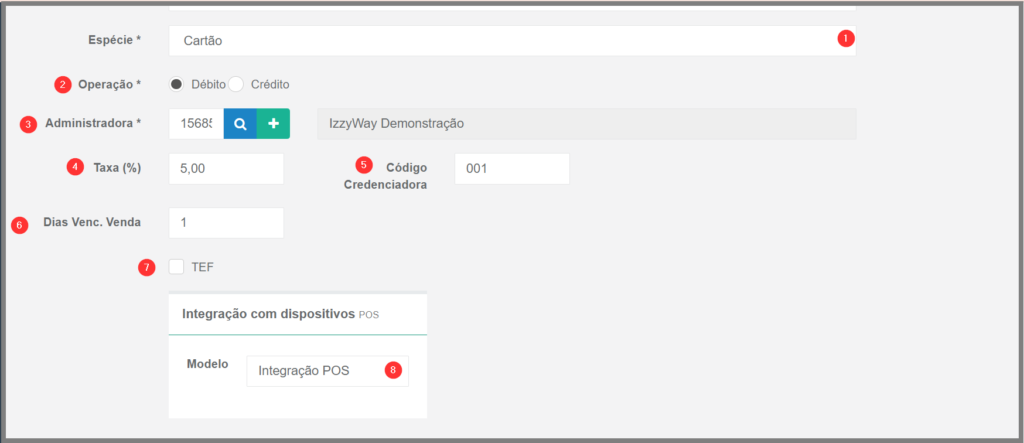
- Especie: Selecione a espécie cartão;
- Operação: Este campo vai determinar qual a operação que vai ser utilizada para esta forma de pagamento. No caso Débito ou Crédito;
- Administradora: A Administradora é a empresa responsável pela administração do cartão, clique na lupa para selecionar uma administradora já cadastrada ou clique em adicionar para cadastrar uma nova administradora.ex:Getnet, Stone, Rede dentre outras;
- Taxa: Este campo é referente a taxa que você negociou com a administradora neste débito;
- Código da Credenciadora: Digite o código da credenciadora de cartões deverá ser 001;
- Dias de vencimento da venda: Esta opção somente aparecerá se estiver marcado débito e é referente a quantidade de dias que o valor da venda vai estar contabilizado no financeiro da sua empresa.
- Se utilizar TEF selecione o campo TEF;
- Caso não utilize o TEF aparecerá o campo de integração com dispositivos POS. Selecione o modelo do dispositivo.
Nota 2: Quando o campo Editar parcela estiver disponível significa que se você marcar esta opção aparece quando você for efetuar despesas a tela de compras, você consegue selecionar como pagar e quais a quantidade de parcelas.
Nota 3: O campo TEF poderá aparecer dentro deste cadastro de cartão de débito, marque se a venda for através do TEF que é a maquininha de cartão ligada diretamente ao caixa eque torna mais segura a venda, pois, só é possível finalizar a venda após a aprovação da administradora do TEF.
Nota 4: Este campo ao lado chamado de código credenciadora deve ser preenchido com 001 que é um código utilizado internamente no sistema.
Passo 2. Após selecionar o modelo da integração POS, preencha os seguintes campos:
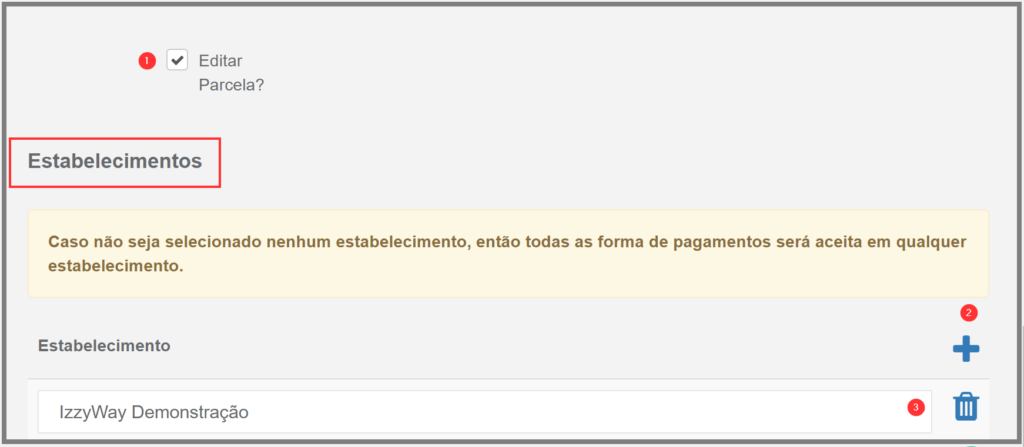
- Caso deseje editar parcela, basta marcar o campo Editar Parcela?
- Adicione o campo para selecionar o estabelecimento, pode adicionar um ou mais estabelecimentos que irão usar esta forma de pagamento.
- Selecione o estabelecimento.
Nota 5: É necessário que os estabelecimentos possuam uma maquininha de cartão, que pode possuir mensalidade ou valor de aquisição. Normalmente, como também se utiliza para cartões de crédito, não é preciso fazer nenhum gasto adicional para utilizar a forma de pagamento com cartão de débito.
Cartão de Crédito.
No caso de marcar como cartão de crédito algumas coisas mudam como, por exemplo, as condições de pagamentos, ou seja, é onde você determinará a quantidade de parcelas que o estabelecimento permite efetuar para o cliente no momento da venda.
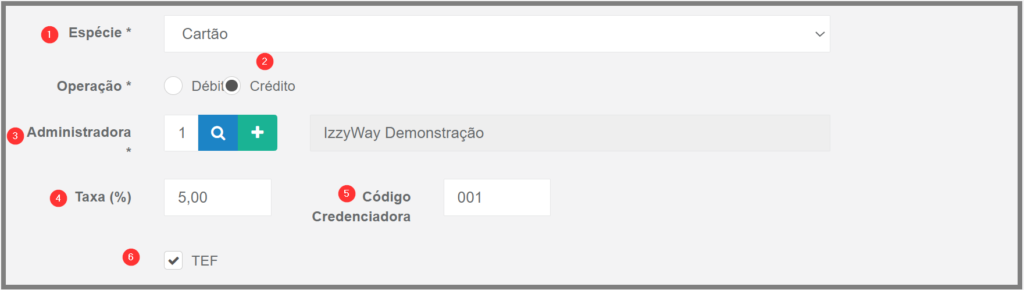
- Espécie: Selecione a espécie Cartão;
- Operação Crédito;
- Selecione a administradora que deseja para este tipo de forma de pagamento;
- Digite o valor da taxa que é cobrada;
- Código Credenciadora 001;
- Caso você use o TEF, selecione a opção TEF.
Passo 3. Agora vamos cadastrar as condições de pagamento.
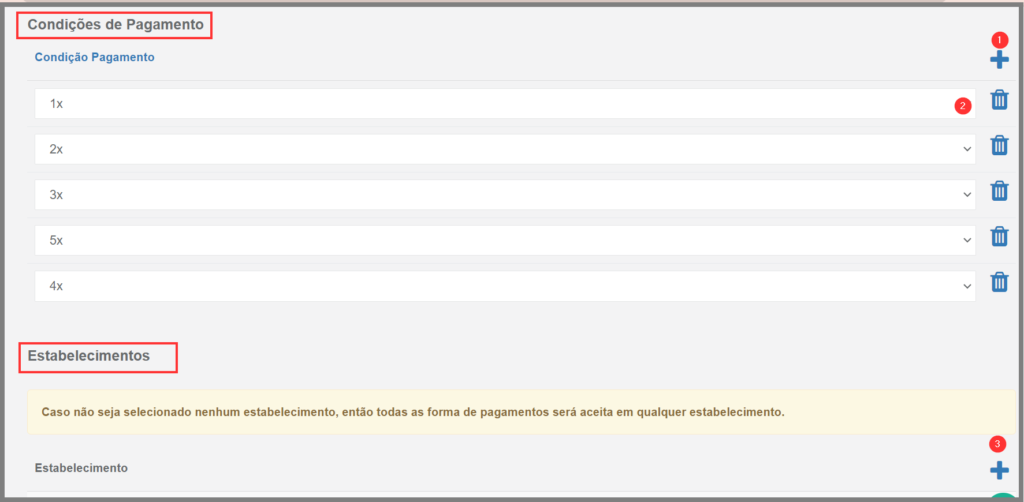
- Aqui neste campo você irá adicionar todos os campos de condições de pagamento um a um como mostra exemplo acima.
- vá selecionando todas as condições de pagamento conforme a necessidade do seu estabelecimento;
- Selecione os estabelecimentos que irão utilizar esta forma de pagamento.
Cheque
Com a antiga e conhecida prática do “cheque pré-datado”, muitas pessoas se enganam sobre a natureza do pagamento com cheque. Esta prática está a cada dia mais desaparecida no mundo dos negócios, pois, para o empreendedor, o pagamento com cheque pode ser um grande risco. Essa modalidade de pagamento depende da confiança que o empresário possui em seu cliente, pois um eventual retorno do cheque pode causar dores de cabeça e até mesmo movimentações com apoio jurídico, o que gera ainda mais prejuízo.
Passo 1. Para cadastrar a forma de pagamento cheque, basta preencher esta tela.

- Clique na espécie Cheque;
- Clique em adicionar sempre que quiser adicionar uma quantidade vezes que esta forma de pagamento pode ser dividida;
- Em seguida selecione a condição de pagamento;
- Adicione os estabelecimentos que vão utilizar esta forma de pagamento;
- Selecione todos os estabelecimentos que você deseja adicionar, caso não selecione os estabelecimentos, então todos irão disponibilizar esta forma de pagamento, cheque.
Crediário
No Crediário, o produto é comprado em parcelas e, para fazer cada pagamento, o consumidor leva para casa uma espécie de caderneta. As datas de pagamento e o valor são disponibilizados em folhas(carnês), conforme a quantidade de parcelas. Geralmente esta espécie de pagamento é efetivado de uma vez e com trinta dias. Esta forma de pagamento está diretamente ligada ao cliente, portanto é necessário que no cadastro do cliente esta opção esteja marcada.
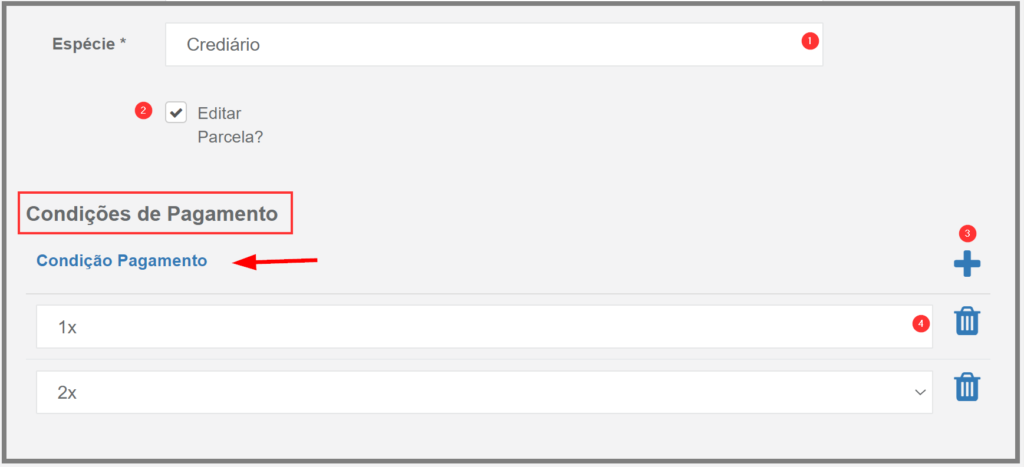
- Selecione a Espécie Crediário;
- Caso queira editar as parcelas, selecione o campo Editar Parcelas;
- Adicione o campo condições de pagamento;
- Selecione as condições de pagamento para esta forma de pagamento.
Cashback/Fidelidade
Esta forma de pagamento da espécie Cashback e Fidelidade faz parte também de integrações que o IzzyWay tem como, por exemplo, CRM bônus e Nível Cashback que são formas de pagamentos utilizadas quando se recebe alguma bonificação deses aplicativos de fidelidade de cashback.
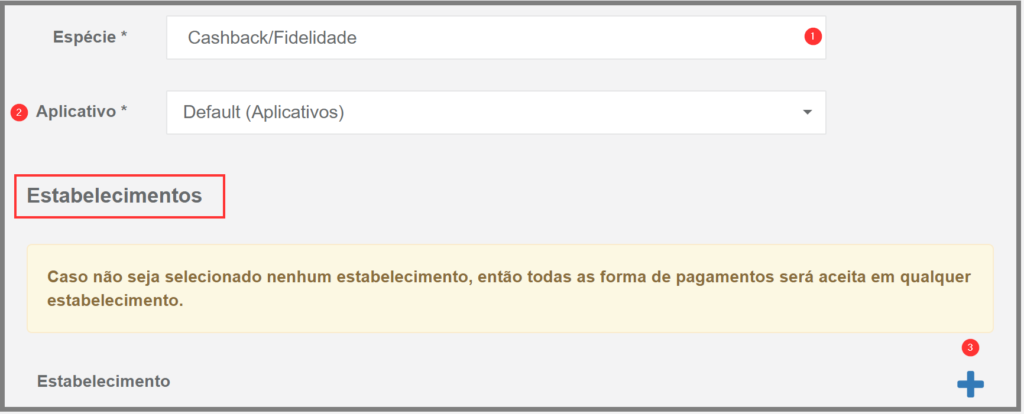
- Selecione a espécie Cashback/Fidelidade;
- Selecione o aplicativo que será aplicado este Cashback;
- Selecione o estabelecimento que vai disponibilizar esta forma de pagamento.
Carteira Digital
São formas de pagamentos da espécie carteira digital, alguns parceiros que tem integração com o IzzyWay como, por exemplo, a Fix Pay que gera o pix e então é normalmente usada para fazer pagamentos e recebimentos e contas.

- Espécie– Carteira Digital;
- Selecione a administradora da Carteira Digital;
- Adicione um novo cadastro para cadastrar uma nova administradora, caso não tenha cadastrada a que você precisa.
- Digite os dias de vencimento da venda.
- Selecione a conta financeira que irá movimentar esta forma de pagamento.
Agora vamos determinar a fintech, mas primeiramente vamos entender o que são fintechs.
As fintechs são empresas que redesenham a área de serviços financeiros com processos inteiramente baseados em tecnologia. A própria palavra fintech já entrega sua essência: é a junção das palavras financial (financeiro) e technology (tecnologia). Mas esses serviços inovadores não se resumem a bancos digitais.
Agora que já sabemos o que são fintechs vamos cadastrar.

- Fintech Própria;
- Selecione a carteira digital.
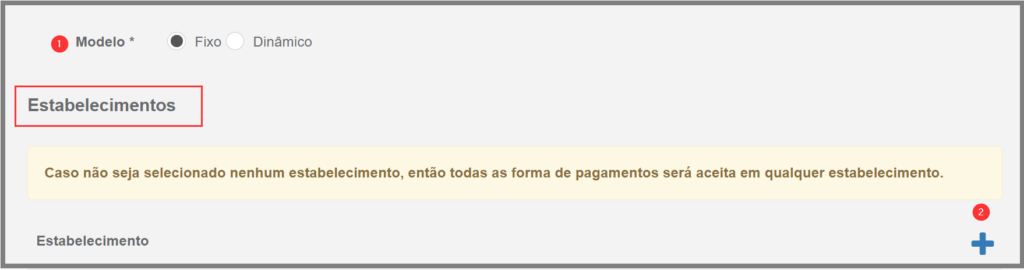
- Modelo: Existem dois modelos disponíveis que são: Fixo e Dinâmico, neste exemplo iremos cadastrar o modelo Fixo.
- Adicione os campos para determinar o estabelecimento que vai utilizar esta forma de pagamento.
Se o Fintech for Shipay.

- Fintech Shipay – A Shipay é uma fintech que opera em forma de hub, integrando os mais diversos meios de pagamentos digitais ao seu sistema de caixa através da leitura de um simples QR Code e você ainda recebe a finalização da venda na tela do seu caixa.
- Selecione a Carteira Digital para esta forma de pagamento;
- Digite a chave que será como uma senha de acesso e ficará oculta no sistema;
- Adicione o campo para incluir quais os estabelecimentos irão utilizar esta forma de pagamento.
Se a Fintech for Própria e o Modelo for Dinâmico.
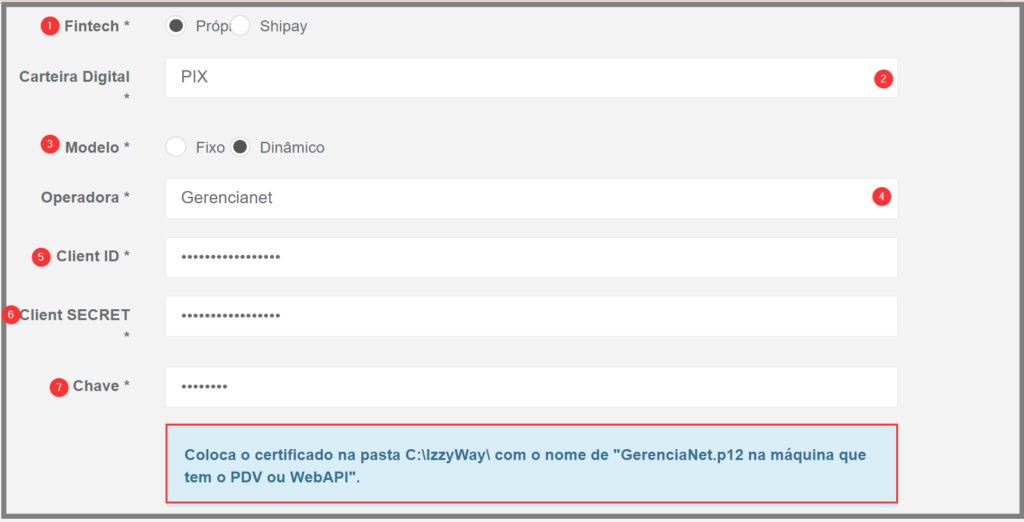
- Marque a opção própria;
- Selecione a Carteira Digital;
- Selecione o modelo Dinâmico;
- Selecione a operadora que deseja para esta forma de pagamento, neste caso GerenciaNet;
- Digite o Client ID dessa Forma de pagamento
- Client Secreto: Digite o cliente secreto desta forma de pagamento;
- Digite a chave de acesso e não esqueça de colocar o certificado dentro da pasta IzzyWay com o nome de gerenciaNet.P12 na maquina que está o PDV ou a Web API
*O Client ID é um valor gerado de forma aleatória pelo Google Analytics para todo mundo que acesso um site com o GA instalado, mas não é um código exclusivo.
*Cliente confidencial: clientes que conseguem garantir que nenhum usuário mal-intencionado irá obter um client secret ou client ID para tentar se passar por uma aplicação válida.
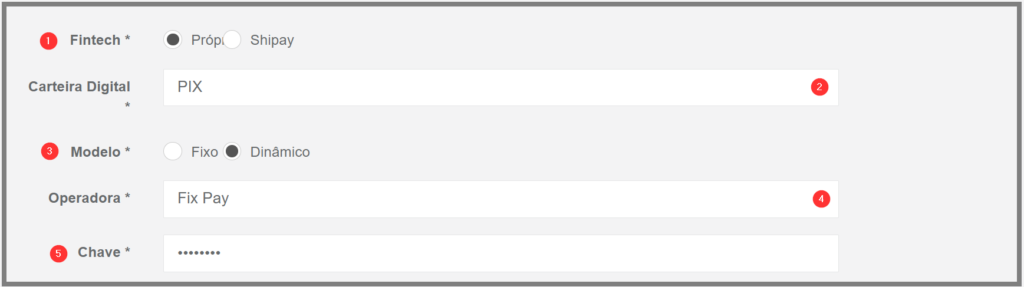
Ticket
A forma de pagamento Ticket é contabilizada e igual à espécie dinheiro.
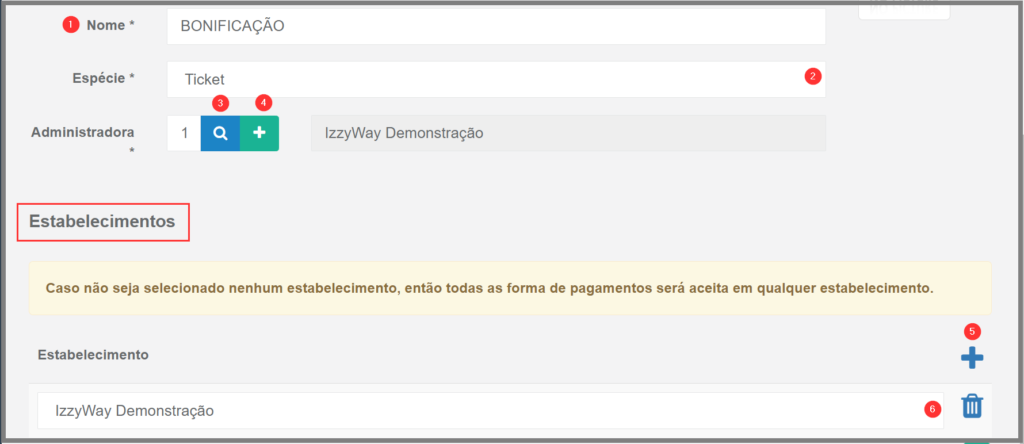
- Digite um nome para esta forma de pagamento;
- A Espécie deverá ser Ticket, neste caso selecione-a;
- Selecione a administradora;
- Caso não encontre a administradora que deseja faça o cadastro clicando em adicionar;
- Adicione o campo para selecioner o estabelecimento;
- Selecione o Estabelecimento que vai utilizar esta forma de pagamento.
Vale Crédito
Vale crédito é usado para a devolução de mercadoria sendo atrelado ao cadastro do cliente. Exemplo: O cliente veio devolver uma mercadoria, então no mesmo momento o sistema gera um vale crédito para este cliente.

- Ative a forma de pagamento, clicando em Ativar;
- Digite o código da forma de pagamento;
- Digite um nome para esta forma de pagamento;
- Selecione a Espécie Vale Crédito;
- Agora você poderá determinar os estabelecimentos que irão utilizar esta forma de pagamento, caso não selecione nenhum, então todos irão utilizar esta forma de pagamento vale crédito.
Após cadastrar cada uma dessas formas de pagamento clique em Salvar.

